Vse o programu Windows "Škarje"
Mnogi uporabniki operacijskega sistema Windows vedo, kako narediti posnetek zaslona zaslona s tipko Print Screen. Toda malo ljudi ve o programu, ki je standard v Windows, - "Škarje". Toda zaman, ker je ta pripomoček večnamensko, čeprav je namenjen predvsem fotografiranju.

V tem članku bomo samo govorili o programu Windows "Škarje", povedali vam bomo, kaj je ta pripomoček in kako delati z njim. Ponudili vam bomo podrobna navodila, poleg tega pa vam bomo povedali o vseh vrstah načinov za izvajanje programa v različnih različicah sistema Windows.
Kaj je "Škarje" v operacijskem sistemu Windows?
Kot je navedeno zgoraj, je glavni namen imenovanega programa, da posname posnetke zaslona. Enostavne besede - posnetki zaslona. Zagotovo ne smete povedati, zakaj so potrebni, ker je seznam njihove uporabe precej velik. Toda najbolj pogosto ljudje sploh ne vedo za to korist. Navsezadnje večina uporabnikov raje uporablja ključ PrtScn. Na splošno ni nič narobe s tem, vendar obstajajo velike razlike med dvema omenjenima načinoma, o katerih bomo zdaj govorili.
Ko ste razumeli, kaj potrebujete v Windows "Škarje", se lahko varno premaknete na razpravo o njihovih orodjih in glavne razlike od metode PrtScn.
Posebnosti programa
V operacijskem sistemu Windows se "škarje" uporabljajo izključno za zajem zaslona, vendar je v operacijskem sistemu že takšna funkcija. Zakaj so se potem razvijalci odločili, da bi tako rekoč naredili dva enaka programa? Zdaj bomo poskušali razumeti.
Prvi in pomemben dejavnik za njegovo ustvarjanje je lahko, da neizkušenim uporabnikom preprosto ni bilo mogoče posneti posnetkov s PrtScn, ker ta metoda nima GUI, in vsa dejanja, tako rekoč, morajo biti opravljena slepo. Poleg tega lahko proces traja dolgo časa, saj morate uporabljati različne urejevalnike slik. S takim novinec ni verjetno, da se spopadejo.
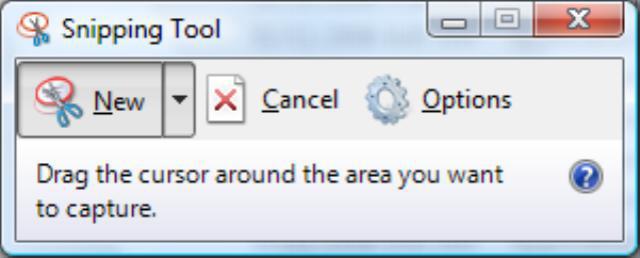
Po drugi strani pa ima program "Škarje" za Windows grafično lupino, ki že včasih poenostavlja interakcijo z njo. Uporabnik je v tem primeru sposoben hitro spoznati in razumeti vse njegove funkcije.
Ko pritisnete tipko PrtScn, se posname celoten zaslon in se shrani v odložišče. Od tam ga morate umakniti v urejevalniku slik in ga nato shraniti. Program "Škarje" ima na svojem odboru različne funkcije, ki poenostavljajo ta proces. Prav tako lahko posname celozaslonski posnetek, vendar lahko poleg tega izreže pravokotno območje slike ali posname ločeno okno. In če je potrebno, potem samovoljno izrežemo potrebno površino.
Kot lahko vidite, je opisanih veliko različnih značilnosti programa. Zdaj pa pojdimo neposredno na to, kako ga zagnati.
Kako zagnati "škarje" v operacijskem sistemu Windows
Preden začnete delati s programom "Škarje", ga je treba zagnati. Zdaj bomo govorili o tem, kako je to storjeno. Upoštevali bomo primer Windows 7 in Windows 10.
Torej, za začetek, odprimo Windows 7. Škarje, to lahko storite na več načinov. Najbolj standarden je vstop v meni "Start", kliknite "Vsi programi" in poiščite mapo "Škarje" v mapi "Standard". Vendar je dovolj dolgo. Lahko greš na drug način - preko pripomočka "Run". Lahko ga zaženete s kombinacijo tipk Win + R. Preden se prikaže okno, vnesite "SnippingTool.exe" in kliknite "OK". "Škarje" se bodo odprle. 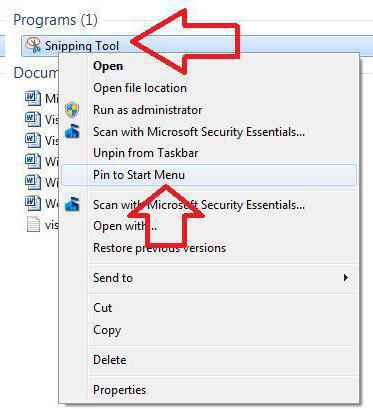
Če so se prejšnje metode za vas zdele precej zapletene, lahko preprosto uporabite iskanje. To storite tako, da odprete meni »Start« in v iskalno polje vpišete ime programa. Program lahko po tem, ko ste ga našli, pripnete tudi na opravilno vrstico tako da vam spet ni treba opravljati zgornjih manipulacij.
Mimogrede, "škarje" Windows 10 se odpre na enak način z uporabo zadnjih dveh metod. Lahko tudi greste skozi meni Start, vendar se razlikuje od Windows 7.
Kako uporabljati škarje v oknih
Čas je, da govorimo o orodjih programa. Ko ga odprete, boste videli majhno okno s tremi gumbi: »Ustvari«, »Prekliči« in »Parametri«. Zadnjih dveh ne bomo upoštevali, saj se lahko z njimi preprosto seznanite sami.
Kar zadeva gumb "Ustvari", je to najpomembnejši element. Prosimo, upoštevajte, da je ob njem puščica navzdol - to je spustni seznam. S klikom nanj boste videli vse funkcije programa.
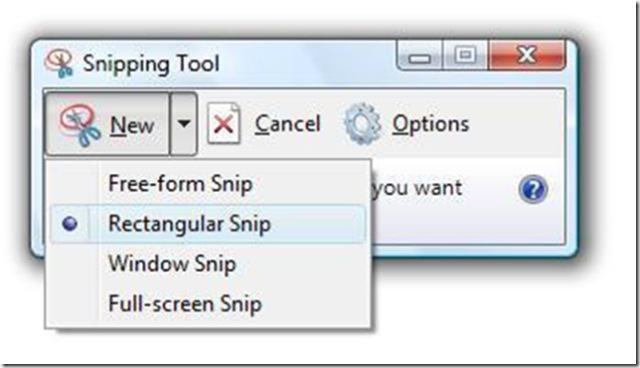
Lahko:
- izberite poljubno obliko slike;
- sliko pravokotnega območja zaslona;
- posname izbrano okno;
- posnemite celoten zaslon.
Če izberete eno od teh orodij (razen »Full Screen«), boste prejeli, tako rekoč, škarje v vaše roke in morali boste s pomočjo miške navesti, katero področje fotografirati. Po tem se odpre okno s tem posnetkom. V njej lahko naredite nekaj prilagoditev in nato - shranite sliko na disk. To lahko storite z gumbom "Shrani" na zgornji plošči.